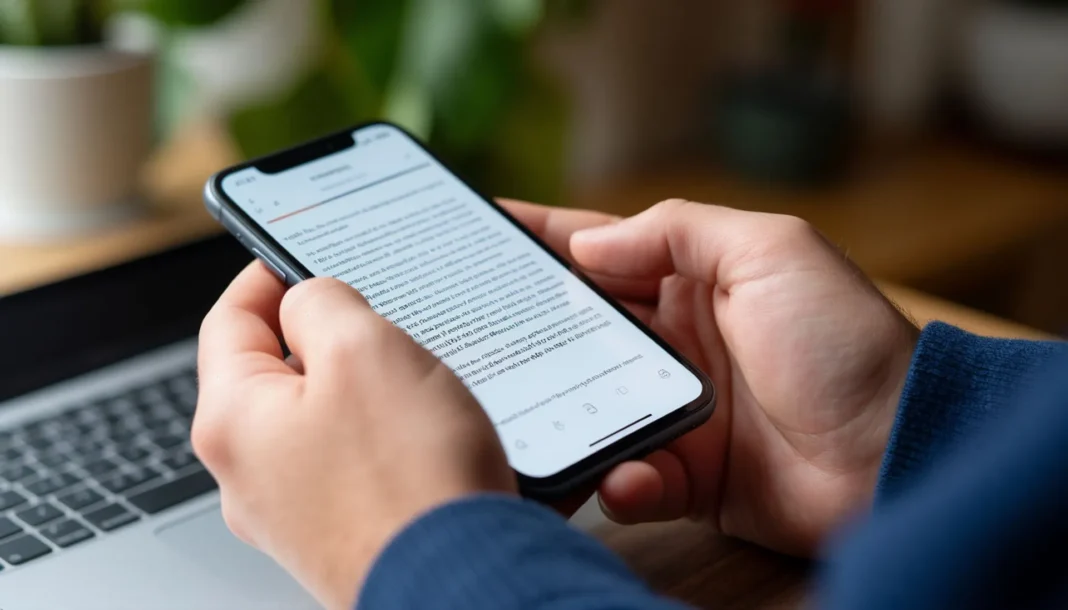Современные смартфоны давно перестали быть просто устройствами для звонков — многие используют их для работы, ведения блогов и даже написания книг. По данным исследований, средняя скорость печати на смартфоне составляет всего 30-40 слов в минуту (против 60-80 на компьютере). Но с правильными техниками и настройками вы можете увеличить этот показатель в 1,5-2 раза.
Выбор правильной клавиатуры
Лучшие клавиатуры для быстрой печати:
- Gboard (Google) — интеллектуальный прогноз и жестовый ввод (доступна для Android и iOS)
- SwiftKey — лучшая адаптация под ваш стиль печати (Android/iOS)
- Яндекс Клавиатура — умный прогноз, темы и удобные инструменты (Android/iOS)
- Samsung Keyboard — оптимизирована для устройств Samsung (только Android)
Совет: Попробуйте несколько вариантов и выберите наиболее удобную для себя. На iOS все сторонние клавиатуры требуют дополнительных разрешений для полноценной работы.
Освойте слепой метод печати
Хотя на смартфоне это сложнее, чем на компьютере, основные принципы работают:
- Расположите большие пальцы в центральной позиции
- Запомните расположение клавиш
- Не смотрите на клавиатуру во время набора
Различия:
- На Android больше вариантов клавиатур с регулируемой высотой (Яндекс на iOS тоже позволяет регулировать высоту).
- На iOS можно использовать QuickPath (жестовый ввод) на родной клавиатуре.
Упражнение: Попробуйте приложение «Typing Master» (Android) или «KeyKey» (iOS) для тренировки.
Используйте жестовый ввод
Для Android (Gboard/SwiftKey):
- Настройки → Режим набора → Включить «Непрерывный ввод»
- Начинайте с центра буквы и ведите к следующей
Для iOS:
- Встроенная клавиатура: просто проведите пальцем (QuickPath)
- В сторонних клавиатурах: активируйте в настройках приложения
Статистика: Опытные пользователи достигают скорости 50+ слов в минуту с этим методом.
Настройте автозамену и предиктивный ввод
Android:
- Gboard: Настройки → Исправление текста → Пользовательский словарь
- SwiftKey: Параметры → Автозамена
iOS:
- Настройки → Основные → Клавиатура → Замена текста
- В сторонних клавиатурах: через приложение-клавиатуру
Профессиональный совет: Добавьте профессиональные термины в пользовательский словарь. Настройте быстрые замены (например, «пж» → «пожалуйста» или «итд» → «и т. д.»). Разрешите клавиатуре изучать ваш стиль письма
Используйте голосовой ввод
Android (Gboard):
- Нажмите и удерживайте пробел, затем говорите
iOS:
- Значок микрофона на встроенной клавиатуре
- В сторонних клавиатурах: может потребоваться дополнительное разрешение
Лайфхак: Произносите знаки препинания: «точка», «запятая», «новый абзац».
Оптимизируйте процесс редактирования
Общие жесты:
- Двойное нажатие на слово — выделение
- Проведите по пробелу — перемещение курсора (работает в Gboard на обоих ОС)
Особенности:
- Android: Смахивание от Backspace → удаление целых слов (в Gboard)
- iOS: Встряхните устройство → отмена действия (возможно, придётся сперва активировать в настройках)
Используйте физическую клавиатуру
Для тех, кто действительно много пишет:
- Android: Подойдёт любая Bluetooth-клавиатура
- iOS: Лучше выбирайте клавиатуры с оптимизацией под Apple (например, Logitech Keys-To-Go)
Рекомендация: Компактные складные модели для мобильного использования.
Создайте комфортные условия для набора текста
Долгий набор текста на смартфоне может утомлять глаза и руки, но правильная эргономика и полезные аксессуары помогут сделать процесс комфортнее и продуктивнее.
1. Оптимизируйте клавиатуру
- Android: Можно регулировать размер, прозрачность и раскладку в настройках клавиатуры (Gboard, SwiftKey).
- iOS: Встроенная клавиатура не позволяет менять размер, но сторонние приложения (например, SwiftKey или Яндекс Клавиатура) дают такую возможность.
2. Используйте подставку или держатель
- Фиксируйте смартфон под удобным углом, чтобы избежать напряжения в шее и запястьях.
- Хороший вариант – регулируемые подставки или складные модели для работы за столом.
3. Защитите экран от бликов
- Матовая пленка снижает отражения и делает скольжение пальцев более приятным.
- Антибликовое стекло полезно при работе при ярком освещении или на улице.
4. Обеспечьте устойчивость устройства
- Чехол с резиновыми вставками предотвращает выскальзывание телефона из рук.
- Попробуйте кольцо-держатель на задней панели – оно помогает удобнее фиксировать смартфон.
5. Снижайте нагрузку на глаза
- Включите ночной режим (фильтр синего света) в настройках дисплея.
- Используйте темную тему в приложениях для чтения и набора текста.
- Настройте автоматическую яркость, чтобы избежать перенапряжения глаз.
6. Улучшите точность ввода
- Стилус с тонким наконечником (например, Samsung S Pen или аналог) полезен для точного редактирования.
- Перчатки для сенсорных экранов пригодятся в холодное время года.
7. Создайте звуковой комфорт
- Наушники с шумоподавлением (AirPods Pro, Sony WH-1000XM5) помогают сосредоточиться в шумных местах.
- Фоновый белый шум (приложения вроде Noisli) маскирует отвлекающие звуки.
8. Предотвращайте перегрев
- Избегайте долгой работы на солнце или в жарком помещении.
- Охлаждающая подставка или мини-вентилятор помогут, если смартфон сильно нагревается.
9. Автоматизируйте рабочие процессы
- Android: Настройте Bixby Routines или MacroDroid для автоматического включения «Режима работы» (например, отключение уведомлений при открытии Google Docs).
- iOS: Используйте Быстрые команды (Shortcuts) для аналогичных сценариев.
10. Дополнительные лайфхаки
- LED-подсветка (например, от Xiaomi или Baseus) помогает при работе в темноте.
- Эргономичные напульсники снижают нагрузку на запястья при долгом наборе.
Смартфон может быть не менее удобным для набора текста, чем ноутбук, если правильно организовать рабочее пространство. Попробуйте несколько решений из списка – даже небольшие изменения значительно повысят комфорт и скорость печати.
Дополнительные инструменты для писателей
Специальные приложения:
- iA Writer — минималистичный редактор (Android/iOS)
- Google Документы — облачное автосохранение
- JotterPad — профессиональный инструмент (Android/iOS)
Практика и анализ
Как улучшать свои результаты:
- Android: Приложения вроде «Typing Speed Test»
- iOS: «KeyKey» или «Typeathon»
- Анализируйте частые ошибки
Важно: Не стремитесь к скорости в ущерб точности.
Путь к мастерству
Увеличение скорости печати на смартфоне — процесс постепенный. Начните с 2-3 приемов из этого руководства, учитывая особенности вашей ОС. Уже через месяц регулярной практики вы заметите значительный прогресс.
Последний совет: На Android больше возможностей для кастомизации клавиатуры, а на iOS лучше работает встроенный жестовый ввод. Выбирайте инструменты под вашу систему!